Ändra ett online-möte eller händelselokal
Om du behöver ändra platsen för en tjänst (ett möte eller ett evenemang) använder du följande steg för att undvika konflikt med redan schemalagda tjänster, framtida tjänster och tidigare tjänster:
- Kopiera tjänsten eller skapa en ny tjänst
- Lägg till deltagare i den nya tjänsten (eller bjuda in andra att planera om själva)
- (Valfritt) Ta bort den gamla tjänsten
Innan du sätter igång öppnar du din befintliga tjänst och noterar deltagarna.
1. Kopiera tjänsten eller skapa en ny tjänst
Du kan antingen skapa en helt ny tom tjänst eller kopiera en befintlig tjänst och använda den som en mall för din nya tjänst.
- Gå till Möten på kontrollpanelen och välj sedan Tjänster .
- Lägg till en tjänst eller kopiera en befintlig tjänst genom att välja duplikat från
 menyn för den tjänsten.
menyn för den tjänsten.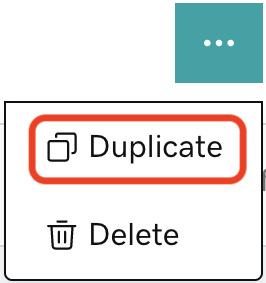
I din nya tjänst använder du beskrivande titlar för att göra dem tydliga för kunderna och för att hjälpa dig hantera din lista med tjänster.
Om du har kopierat en tjänst kan du redigera tjänstenamnet på den befintliga (gamla) tjänsten för att skilja den från den nya tjänsten. Om jag till exempel är inredare kan en ny kund boka min inledande designkonsultation. Men nu vill jag ändra mina personliga sessioner till online. För att göra detta kan jag:
- Skapa en ny tjänst genom att kopiera min ursprungliga tjänst och döp den till "Initial Design Consultation - Online."
- Redigera den ursprungliga tjänsten och ge den namnet "Inledande designkonsultation - personligen".
OBS! Tjänstenamnet ingår i e-postuppdateringar för dina kunder, så lägg inte till ordet ”Avbeställt” i din befintliga tjänst, annars är det inte säkert att andra förstår att det har ersatts med en ny tjänst.
2. Lägg till deltagare i den nya tjänsten (eller bjuda in andra att planera om själva)
Nu kan du lägga till deltagare i den nya tjänsten . Det är enklast att lägga till deltagare själv för då kan du markera om de har betalat eller inte.
Kontakta deltagarna direkt via e-post eller telefon och låt dem veta vad som händer. Även om de får automatiska e-postmeddelanden skapas lojalitet genom att upprätta en personlig anslutning.
Eller skicka ett e-postmeddelande till deltagarna för att meddela att dina tjänster nu är online och inkludera en länk till din tjänstesida så att de kan anmäla sig till en ny session.
OBS! Om personer har betalat för en session och sedan registrerar sig för en ny session måste du spåra och markera dem manuellt som betalda när de har registrerat sig. Eller så kan du utfärda en återbetalning om de har betalat två gånger för en tjänst.
3. (Valfritt) Ta bort den gamla tjänsten
Beroende på vilken tjänst du erbjuder, vilken typ det är och hur många personer som är registrerade kan du välja att ta bort det gamla mötet eller händelsen från Tjänst- listan.
Bokningar och återkommande händelser visas fortfarande i din kalender om de har deltagare men inte syns för nya registreringar.
Relaterade steg
- Lägg till en kund i ett möte eller evenemang
- Tillåt kunder att boka möten eller event på min webbplats
Mer information
- Gör det möjligt för kunder att omplanera tjänster
- Lägg till ett avsnitt för onlinebokningar för att markera dina tjänster på din webbplats.